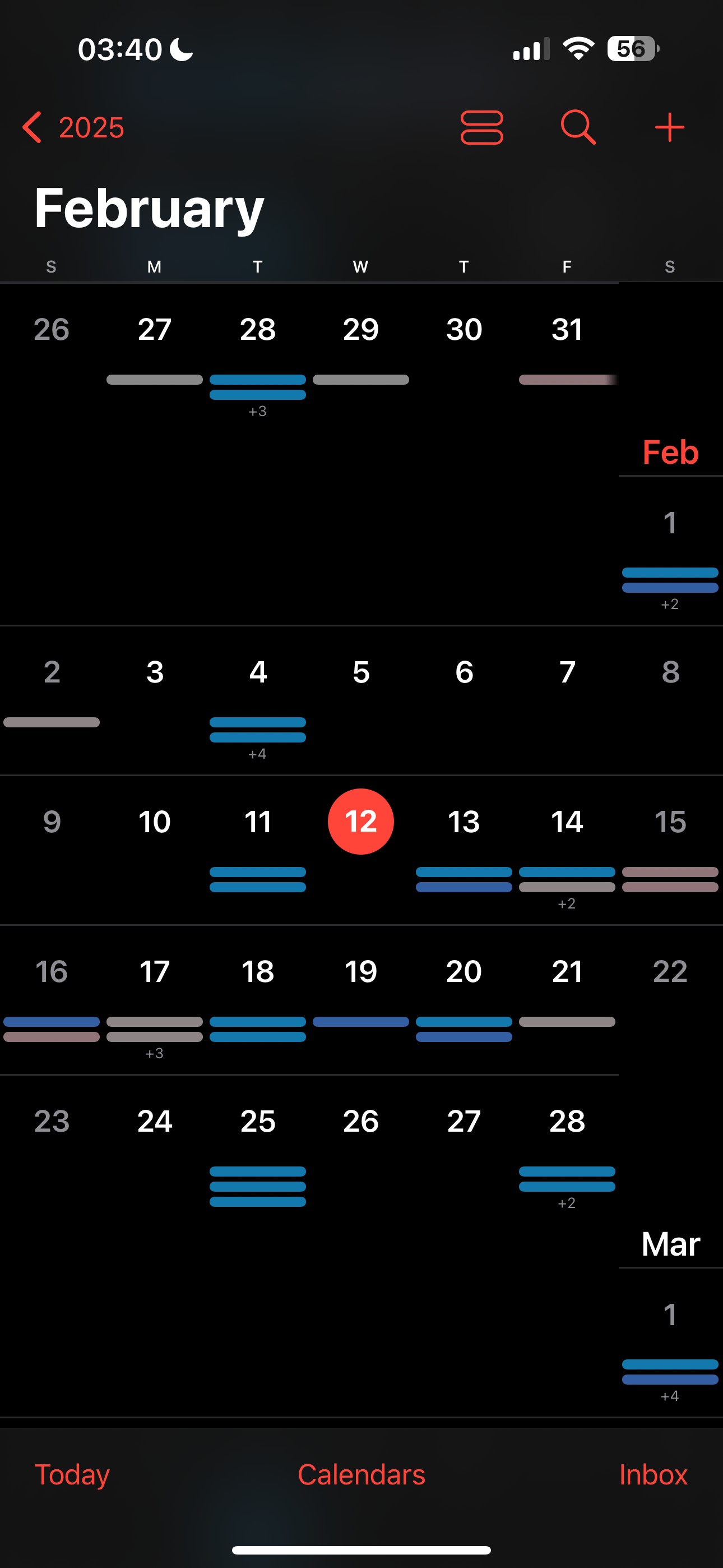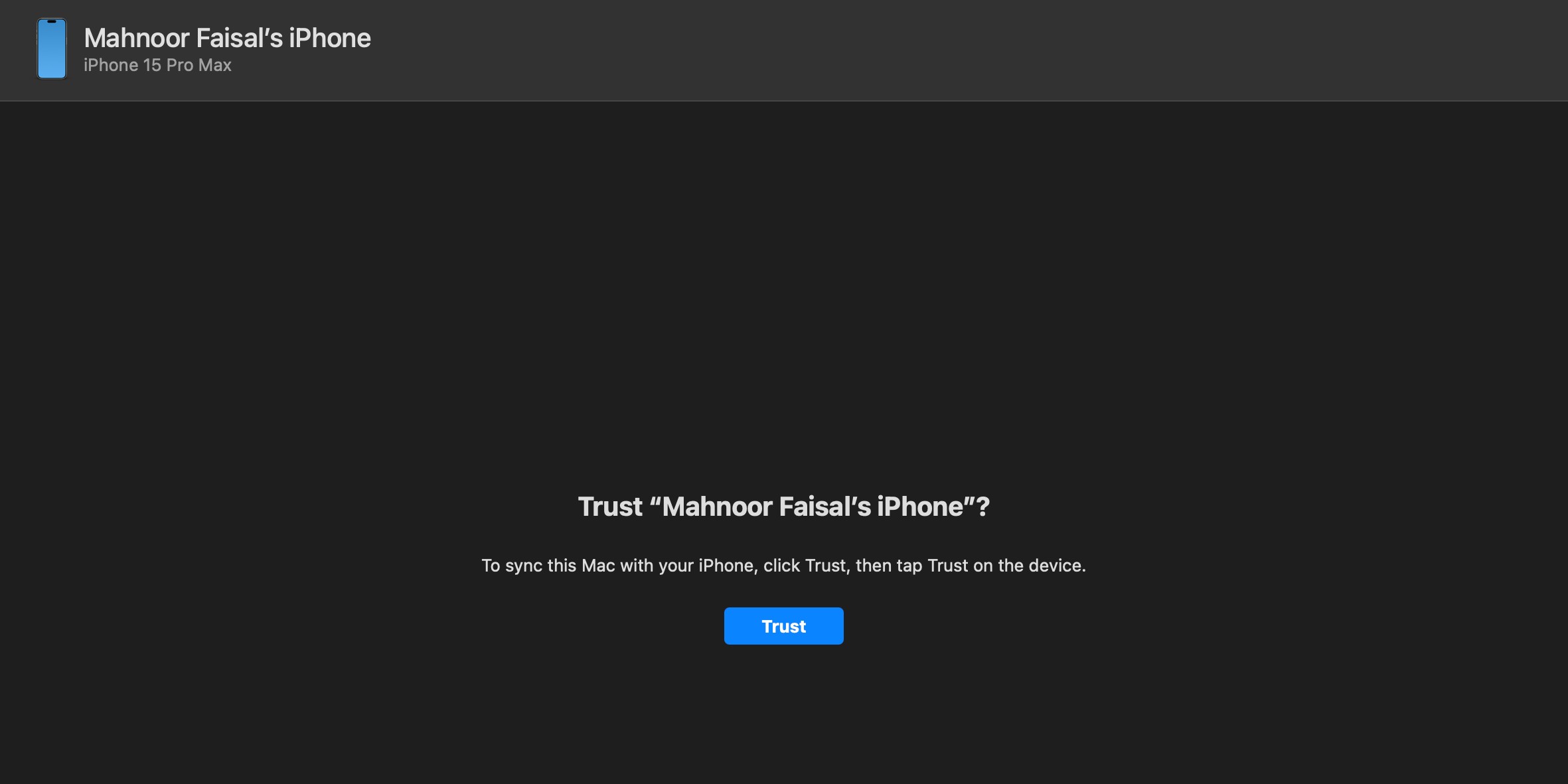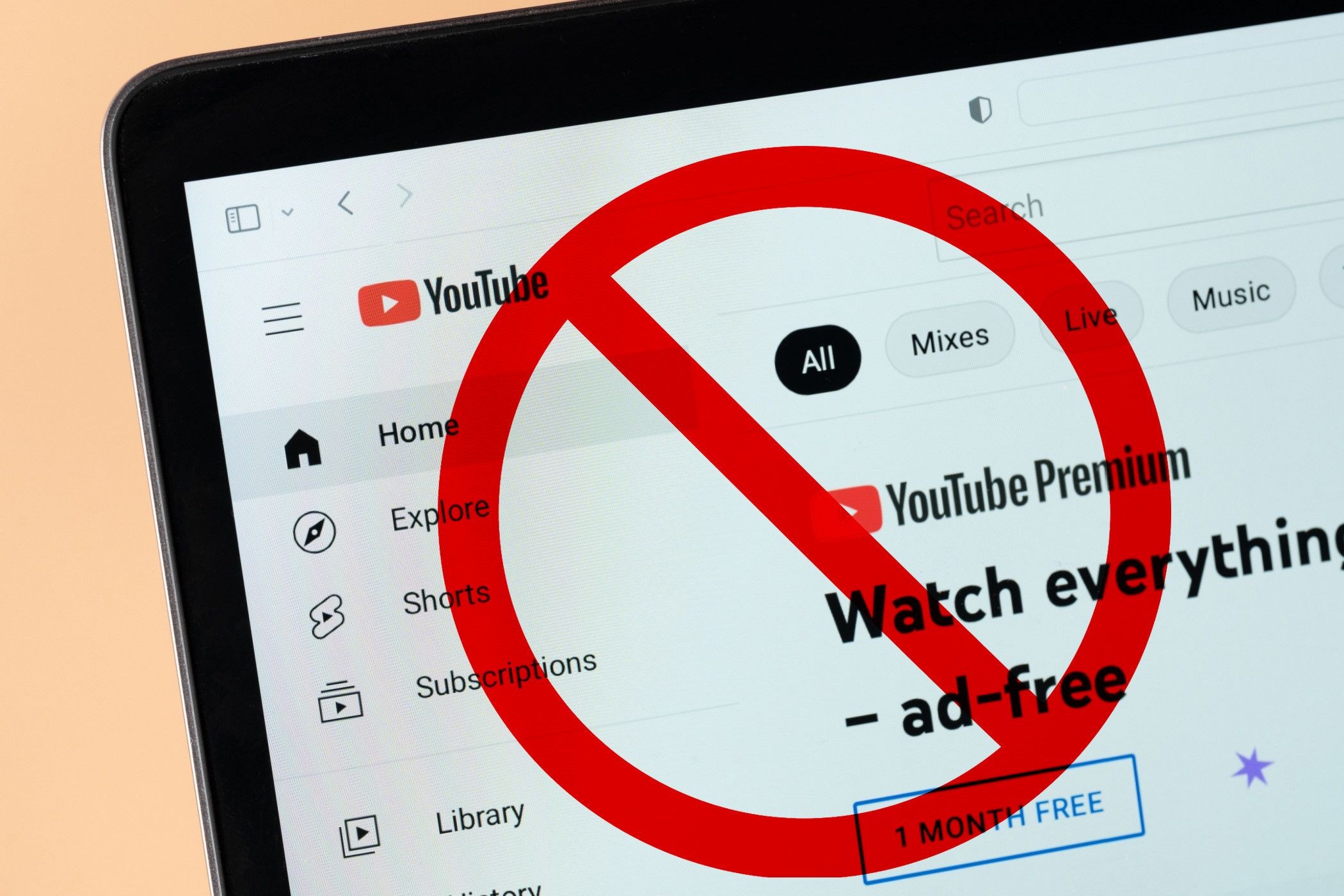Contents
- 1. Đa Nhiệm Dễ Dàng Với Chế Độ Màn Hình Chia Đôi
- 2. Tài Khoản Người Dùng Nhiều
- 3. Cài Đặt Ứng Dụng Từ Cửa Hàng Ứng Dụng Bên Thứ Ba
- 4. Tùy Chỉnh và Cá Nhân Hóa Toàn Diện
- 5. Truy Cập Bộ Nhớ Trong Trên Máy Tính
- 1. Có thể cài đặt ứng dụng từ cửa hàng bên thứ ba trên iPhone không?
- 2. Tại sao iPhone không có chế độ màn hình chia đôi như Android?
- 3. Tôi có thể truy cập bộ nhớ trong của iPhone trên máy tính không?
- 4. Làm thế nào để tùy chỉnh màn hình chính trên iPhone?
- 5. Tại sao iPhone có ít tùy chọn kiểm soát âm thanh hơn Android?
- 6. Có cách nào để tăng tính năng đa nhiệm trên iPhone không?
- 7. Tôi có thể chia sẻ iPhone với người khác mà không ảnh hưởng đến dữ liệu cá nhân của mình không?
- 6. Kiểm Soát Âm Thanh Chi Tiết
Khi chuyển từ điện thoại Google Pixel sang iPhone làm thiết bị chính, trải nghiệm của tôi đã tích cực hơn, nhưng cũng không tránh khỏi những điểm trừ. Dưới đây là một số tính năng của Android mà tôi vẫn nhớ khi sử dụng iPhone.
1. Đa Nhiệm Dễ Dàng Với Chế Độ Màn Hình Chia Đôi
Một trong những tính năng chính của Android giúp cải thiện khả năng đa nhiệm là chế độ màn hình chia đôi. Bạn có thể sử dụng chế độ màn hình chia đôi trên Android để xem hai ứng dụng cùng lúc. Ví dụ, tôi có thể xem YouTube ở phía trên trong khi trò chuyện với bạn bè trên WhatsApp ở phía dưới.
Tuy nhiên, trên iPhone, không có tính năng này. Tôi phải chuyển đổi giữa các ứng dụng thủ công nếu muốn thực hiện nhiều việc cùng lúc. Mặc dù tính năng này chưa có trên iOS, nhưng iPadOS đã có Split View, cho phép bạn xem hai ứng dụng iPad song song. Tôi hy vọng Apple sẽ mang tính năng tương tự đến iPhone trong tương lai gần.
2. Tài Khoản Người Dùng Nhiều
Một tính năng hữu ích khác mà tôi đã nhớ kể từ khi chuyển sang iPhone là khả năng sử dụng nhiều tài khoản người dùng. Với nhiều tài khoản người dùng, tôi không lo lắng về việc các ứng dụng quan trọng của mình bị gỡ bỏ hoặc các ứng dụng mới được cài đặt trong tài khoản chính khi tôi cho cháu trai hoặc cháu gái mượn điện thoại để chơi game.
Mỗi tài khoản có không gian người dùng riêng biệt với các ứng dụng riêng biệt và hoạt động như một điện thoại khác. Mặc dù tôi không chia sẻ thiết bị, nhưng tính năng này cũng hữu ích cho những ai làm điều đó. Nó cũng có thể giúp bảo vệ quyền riêng tư khi bạn mang thiết bị đi sửa chữa.
3. Cài Đặt Ứng Dụng Từ Cửa Hàng Ứng Dụng Bên Thứ Ba
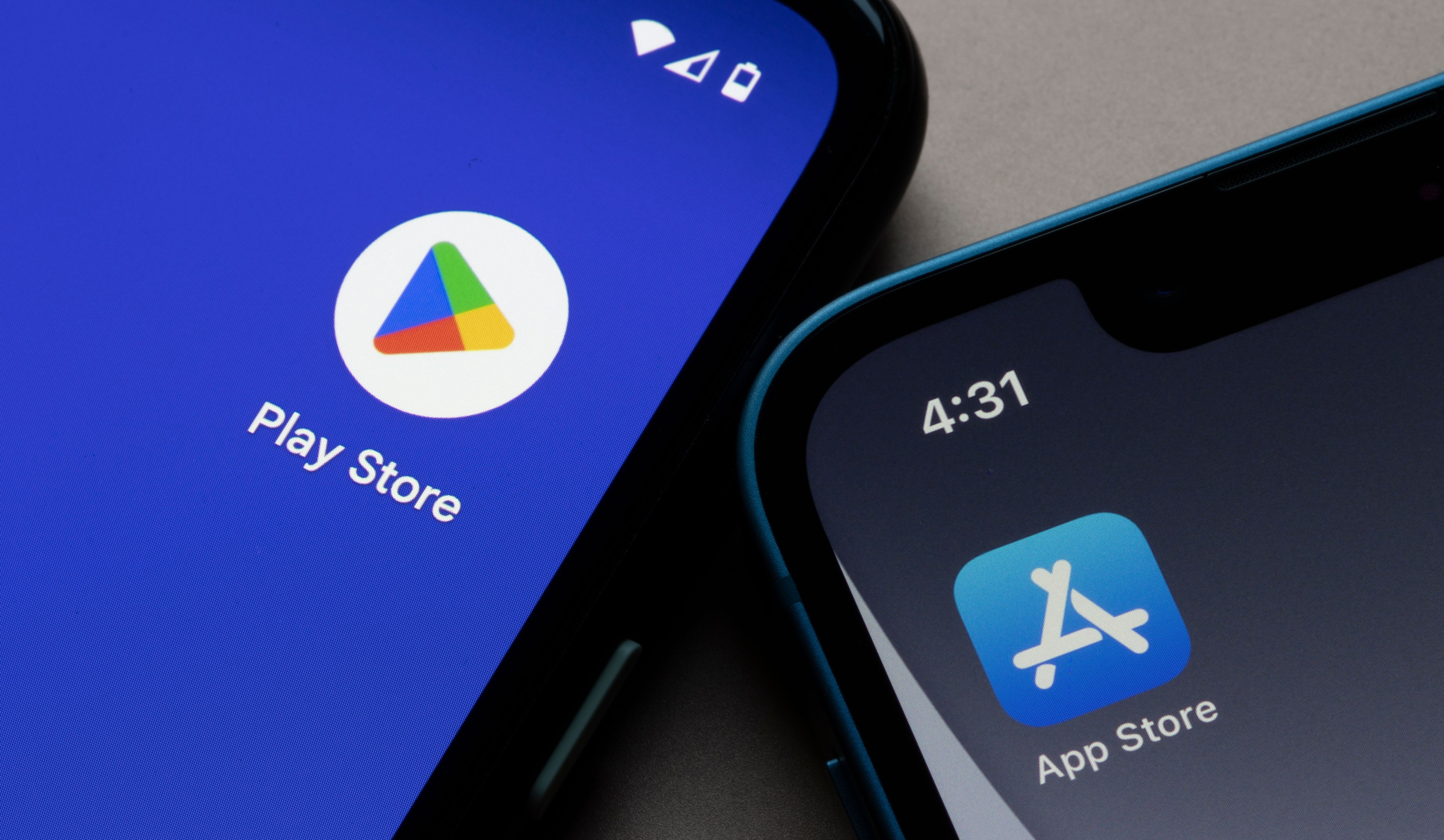 Biểu tượng Play Store và App Store xuất hiện trên điện thoại tương ứng
Biểu tượng Play Store và App Store xuất hiện trên điện thoại tương ứng
Một trong những lý do khiến tôi chuyển từ Android sang iPhone là ít rủi ro bảo mật hơn trên nền tảng này. Tuy nhiên, một trong những lý do iPhone có bảo mật tốt hơn Android là do các biện pháp kiểm soát chặt chẽ mà Apple đã áp dụng. Việc cài đặt ứng dụng từ cửa hàng bên thứ ba trên iPhone rất khó khăn.
Mặc dù có các cửa hàng bên thứ ba và bạn có thể cài đặt ứng dụng trên iPhone, nhưng trải nghiệm không được liền mạch như trên Android. Ví dụ, trừ khi bạn sống ở EU, bạn cần một máy Mac để cài đặt ứng dụng trên iPhone.
Trên Android, tôi có thể tải ứng dụng từ bất kỳ đâu; trở ngại duy nhất là cho phép thiết bị của tôi cài đặt ứng dụng từ nguồn bên thứ ba. Điều này không phải là trở ngại vì Android cung cấp cài đặt dễ tiếp cận để kích hoạt việc cài đặt này.
4. Tùy Chỉnh và Cá Nhân Hóa Toàn Diện
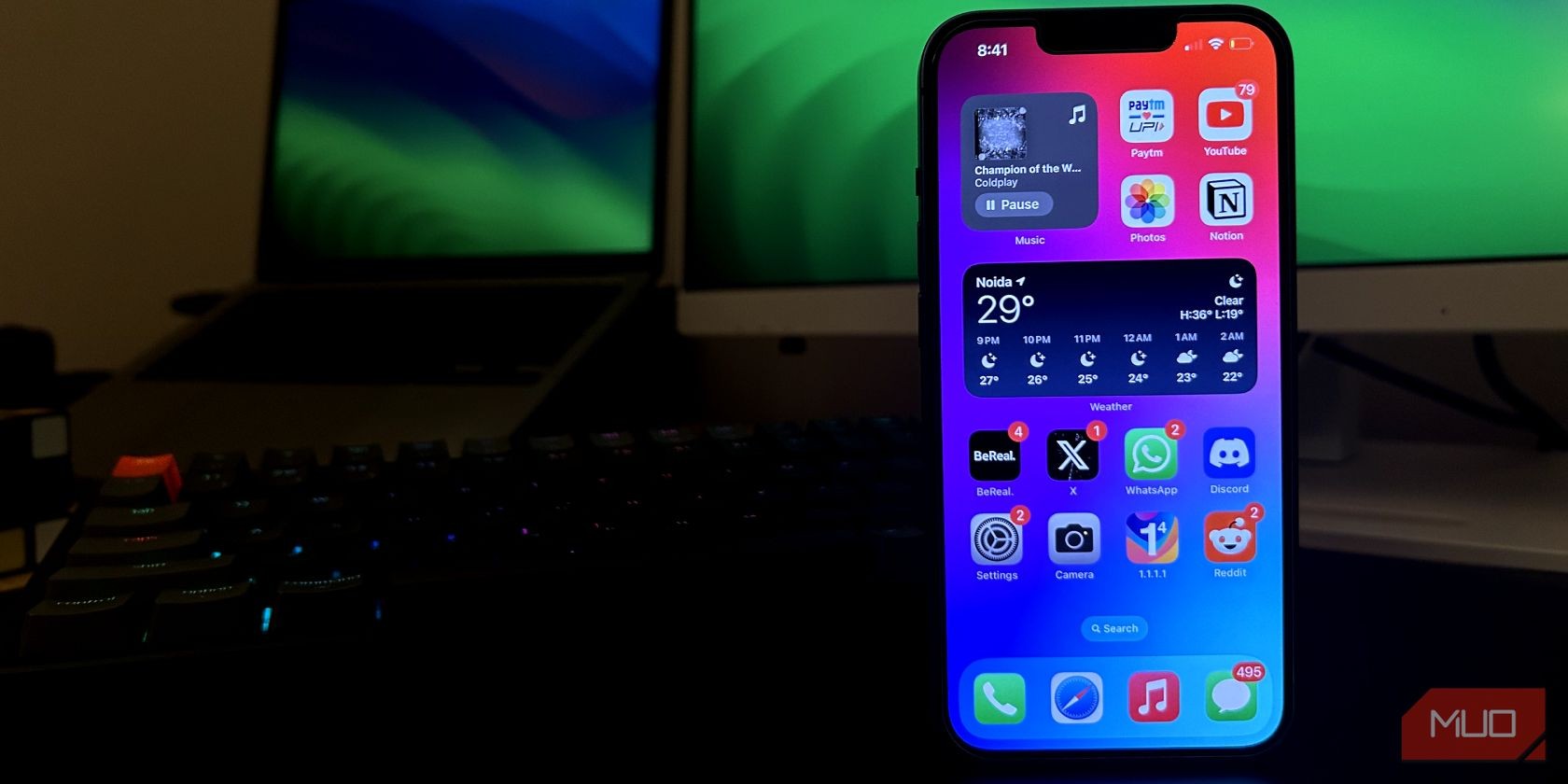 iPhone trên bàn với bàn phím và MacBook ở phía sau
iPhone trên bàn với bàn phím và MacBook ở phía sau
Không giống như Android, iOS có rất ít tùy chọn tùy chỉnh và cá nhân hóa. Ví dụ, trên màn hình chính của iOS, Apple chỉ cho phép tôi thêm hoặc xóa biểu tượng ứng dụng và tiện ích. Tôi cũng có thể thêm một số tiện ích vào màn hình khóa, nhưng chỉ những tiện ích mà Apple cung cấp.
Các tùy chọn tùy chỉnh và cá nhân hóa trên Android gần như vô tận. Chỉ riêng trên màn hình chính, tôi có thể thay đổi hoàn toàn bố cục bằng cách chuyển sang một launcher khác. Tôi cũng có thể thay đổi lưới, tùy chỉnh kích thước biểu tượng ứng dụng và nhiều hơn nữa.
Ngoài các tùy chọn tùy chỉnh có sẵn, tôi cũng có thể root điện thoại Android của mình và cài đặt ROM tùy chỉnh để tiến xa hơn nếu muốn.
5. Truy Cập Bộ Nhớ Trong Trên Máy Tính
 iPhone kết nối với MacBook bằng cáp USB
iPhone kết nối với MacBook bằng cáp USB
Sau khi chuyển sang iPhone, tôi nhớ việc truy cập bộ nhớ trong của thiết bị qua USB. Kết nối điện thoại Android với máy tính Windows qua USB cho phép bạn truy cập mọi thứ trên thiết bị. Bạn có thể duyệt bộ nhớ trong của điện thoại như một thiết bị lưu trữ ngoài. Điều này giúp chuyển tệp nhanh hơn so với các phương pháp chuyển tệp không dây.
Tôi không thể xem bộ nhớ trong của iPhone nếu kết nối nó với máy Mac qua USB. Thay vào đó, tôi chỉ có thể đồng bộ hóa tệp giữa hai thiết bị, điều này rất hạn chế. Và nếu tôi kết nối nó với máy tính Windows, tôi chỉ có thể xem hình ảnh và video được lưu trữ trên đó.
1. Có thể cài đặt ứng dụng từ cửa hàng bên thứ ba trên iPhone không?
Có, bạn có thể cài đặt ứng dụng từ cửa hàng bên thứ ba trên iPhone, nhưng quá trình này phức tạp hơn so với Android và có thể yêu cầu một máy Mac nếu bạn không sống ở EU.
2. Tại sao iPhone không có chế độ màn hình chia đôi như Android?
iPhone không có chế độ màn hình chia đôi do thiết kế và hệ điều hành iOS. Tuy nhiên, iPadOS có tính năng Split View cho phép bạn xem hai ứng dụng song song.
3. Tôi có thể truy cập bộ nhớ trong của iPhone trên máy tính không?
Khi kết nối iPhone với máy tính, bạn không thể truy cập trực tiếp vào bộ nhớ trong của iPhone như trên Android. Thay vào đó, bạn có thể đồng bộ hóa tệp qua iTunes hoặc các ứng dụng khác.
4. Làm thế nào để tùy chỉnh màn hình chính trên iPhone?
Trên iPhone, bạn có thể tùy chỉnh màn hình chính bằng cách thêm hoặc xóa biểu tượng ứng dụng và tiện ích. Tuy nhiên, các tùy chọn tùy chỉnh không phong phú như trên Android.
5. Tại sao iPhone có ít tùy chọn kiểm soát âm thanh hơn Android?
iPhone có ít tùy chọn kiểm soát âm thanh hơn do thiết kế hệ điều hành iOS, nơi các cài đặt âm lượng được tích hợp vào một giao diện duy nhất, trái ngược với các thanh trượt riêng biệt trên Android.
6. Có cách nào để tăng tính năng đa nhiệm trên iPhone không?
Hiện tại, iPhone không có tính năng màn hình chia đôi, nhưng bạn có thể sử dụng các tính năng như Slide Over và Picture-in-Picture để cải thiện đa nhiệm.
7. Tôi có thể chia sẻ iPhone với người khác mà không ảnh hưởng đến dữ liệu cá nhân của mình không?
iPhone không hỗ trợ nhiều tài khoản người dùng như Android, nhưng bạn có thể sử dụng các tính năng như Guided Access hoặc tạo không gian riêng tư với các ứng dụng như Family Sharing để quản lý quyền truy cập.
6. Kiểm Soát Âm Thanh Chi Tiết
Một tính năng khác mà tôi rất nhớ sau khi chuyển đổi là các tùy chọn kiểm soát âm thanh chi tiết của Android. Android cung cấp các thanh trượt riêng biệt để điều chỉnh âm lượng phương tiện, âm lượng cuộc gọi, âm lượng chuông, âm lượng thông báo và âm lượng của đồng hồ báo thức.
iPhone có cài đặt kiểm soát âm thanh tất cả trong một, khiến việc quản lý âm lượng trở nên khó khăn. Tất cả dưới một cài đặt có nghĩa là nếu tôi giảm âm lượng khi phát phương tiện hoặc tắt tiếng khi cuộn qua mạng xã hội, tôi phải nhớ tăng lại để không bỏ lỡ đồng hồ báo thức sau này.
Trên iPhone, chỉ có hai cài đặt để kiểm soát âm lượng: một cho nhạc chuông và cảnh báo, và một khác cho khi bạn đang trong cuộc gọi hoặc phát phương tiện. Nhưng để tận hưởng sự phân chia này, tôi cần tắt Change with Buttons tại Settings > Sounds & Haptics. Nếu không, việc giảm hoặc tăng âm lượng bằng các nút cũng sẽ ảnh hưởng đến âm lượng chuông và các cảnh báo như nhắc nhở và đồng hồ báo thức.
Việc chuyển từ Android sang iPhone đồng nghĩa với việc phải đánh đổi một số điều. Nếu bạn là người dùng Android lâu năm, hãy nhớ rằng đây chỉ là một số thách thức bạn sẽ gặp phải khi chuyển từ Android sang iPhone.